एक वीपीएन सबसे अच्छा सॉफ्टवेयर है जिसका उपयोग आप हुलु और अन्य जैसे स्ट्रीमिंग मीडिया के माध्यम से भू-प्रतिबंधित सामग्री का उपयोग कर सकते हैं।
हालाँकि, इस कार्यक्षमता के साथ भी, सभी वीपीएन ऐसी सामग्री स्ट्रीमिंग साइटों तक नहीं पहुंच पाते हैं क्योंकि ये साइटें ऐसी सामग्री के साथ अनधिकृत पहुंच को रोकती हैं ताकि उनकी सामग्री पर प्रतिबंध लगे।
आदर्श रूप से, एक वीपीएन को आपकी पहचान और स्थान के विवरण को छिपाते हुए साइटों तक पहुंचने में मदद करनी चाहिए, लेकिन जब आपका वीपीएन अवरुद्ध हो जाता है, तो आपको इसके चारों ओर तेजी से रास्ता खोजने की आवश्यकता होती है।
वर्तमान में साइबरजीहोस्ट के अलावा बाजार पर सबसे अच्छे वीपीएन में से एक एक्सप्रेसवीपीएन है, और अधिकांश स्वतंत्र समीक्षा इसे हुलु के लिए सर्वश्रेष्ठ वीपीएन में सबसे ऊपर रखती हैं।
सर्वश्रेष्ठ होने के बावजूद, ExpressVPN अभी भी हुलु द्वारा अवरुद्ध हो सकता है, एक चिंता जो उसके उपयोगकर्ताओं ने पहले उठाई है। लेकिन, इससे पहले कि आप इसे अभी तक खारिज कर दें, हूलू समस्या से अवरुद्ध ExpressVPN को ठीक करने के तरीके हैं।
जब ऐसा होता है, तो आपको एक त्रुटि संदेश मिल सकता है जो कहता है: " आप एक अनवरोधित या प्रॉक्सी का उपयोग कर रहे हैं, या, आपको अपने अनाम को अक्षम करना होगा। "
यदि आप हूलू त्रुटि से एक्सप्रेसवीपीएन को अवरुद्ध कर रहे हैं, तो यहां समाधान हैं जो आप इसे हल करने के लिए उपयोग कर सकते हैं।
FIX: VPN Hulu काम नहीं कर रहा है
- प्रारंभिक जांच
- अपना IP पता जांचें
- अपना इंटरनेट संपर्क जांचे
- किसी अन्य ExpressVPN स्थान से कनेक्ट करें
- अपने सुरक्षा सॉफ़्टवेयर को अक्षम करें
- प्रोटोकॉल बदलें
- DNS सेटिंग्स को मैन्युअल रूप से कॉन्फ़िगर करें
- प्रॉक्सी सेटिंग्स को मैन्युअल रूप से कॉन्फ़िगर करें
- डीएनएस को फ्लश करें
- नवीनतम ExpressVPN संस्करण डाउनलोड करें
- अपना वीपीएन बदलें
1. प्रारंभिक जाँच
यदि आपको यह कहते हुए एक त्रुटि संदेश मिलता है: "आप एक अनब्लॉकर या प्रॉक्सी का उपयोग कर रहे हैं" या "आपको अपने अनाम को अक्षम करने की आवश्यकता होगी", तो हुलु तक पहुँचने की कोशिश करते समय, नीचे दिए गए समाधानों को आज़माने से पहले प्रत्यक्ष सहायता के लिए अपने वीपीएन टेक सपोर्ट टीम से संपर्क करें। ।
2. अपना आईपी पता जांचें
यदि आपकी एक्सप्रेसवीपीएन सेवा हुलु द्वारा अवरुद्ध की गई है, तो आपके द्वारा चुने गए स्थान के बगल में अपने शहर या क्षेत्र (देश) जैसी जानकारी के लिए अपने आईपी पते की जांच करें जब आप एक्सप्रेसवीपीएन के साथ जुड़े थे।
यदि यह आपके आस-पास का स्थान दिखाता है, तो इसका मतलब है कि आप ExpressVPN सर्वर स्थान से कनेक्ट नहीं हैं। कोशिश करो और फिर से कनेक्ट करें।
3. अपना इंटरनेट कनेक्शन जांचें
ExpressVPN से डिस्कनेक्ट करें फिर परीक्षण करने के लिए सामान्य तरीके से एक्सेस करने का प्रयास करें कि क्या आपका इंटरनेट कनेक्शन काम कर रहा है। यदि आप वीपीएन से डिस्कनेक्ट होने पर भी इंटरनेट का उपयोग नहीं कर सकते हैं, तो अपने इंटरनेट कनेक्शन की जांच करें।
हालांकि, अगर आप वीपीएन से डिस्कनेक्ट होने के दौरान पहुंच सकते हैं, तो अगले समाधान का प्रयास करें।
4. किसी अन्य ExpressVPN स्थान से कनेक्ट करने का प्रयास करें
यदि आप ExpressVPN से डिस्कनेक्ट होने पर इंटरनेट एक्सेस कर सकते हैं, लेकिन सर्वर स्थान से कनेक्ट नहीं कर सकते हैं, तो स्थानों की सूची से अलग सर्वर स्थान चुनें।
- स्थानों की सूची प्राप्त करने के लिए स्थान चुनें पर क्लिक करें

- कनेक्ट करने के लिए सर्वर स्थान पर क्लिक करें
- बटन पर क्लिक करें या स्थान पर डबल-क्लिक करें
- अनुशंसित टैब के तहत, कनेक्ट करने के लिए शीर्ष वीपीएन पिक्स की सूची देखें

- क्षेत्र द्वारा वीपीएन सर्वर स्थानों की सूची देखने के लिए सभी टैब पर क्लिक करें
- पसंदीदा टैब को पसंदीदा के रूप में सहेजे गए स्थानों को दिखाने के लिए क्लिक करें। यह आपके द्वारा कनेक्ट किए गए तीन हाल के कनेक्ट किए गए स्थानों को भी दिखाता है

- CTRL + F दबाकर सर्च बार पर जाएं, फिर अपने इच्छित सर्वर लोकेशन का नाम टाइप करें और कनेक्ट करने के लिए उस पर डबल क्लिक करें
- एक बार जब आप अपने द्वारा चुने गए स्थान से डिस्कनेक्ट हो जाते हैं, तो आप स्मार्ट स्थान पर क्लिक करके अपने स्मार्ट स्थान पर वापस जा सकते हैं

ExpressVPN के विपरीत, हमारे अनुभव से, CyberGhost नेटफ्लिक्स के साथ फंस नहीं जाता है। मैं अब साइबरघोस (वर्तमान में सभी योजनाओं पर 50% की छूट) देता हूं, और नेटफ्लिक्स संगतता के साथ समस्या के बिना अपने कनेक्शन को सुरक्षित करता हूं। दुनिया भर में 10 मिलियन से अधिक उपयोगकर्ताओं और 1250 से अधिक सर्वरों के साथ, यह ब्राउज़ करते समय आपके पीसी को हमलों से बचाएगा, आपके आईपी पते को मास्क करेगा और सभी अवांछित पहुंच को अवरुद्ध करेगा।
5. अपने सुरक्षा सॉफ़्टवेयर को अक्षम करें
अपने फ़ायरवॉल या एंटीवायरस को आज़माएँ और अक्षम करें क्योंकि ये आपके वीपीएन कनेक्शन को अवरुद्ध कर सकते हैं। यदि आप कनेक्ट कर सकते हैं, तो निम्न कार्य करें:
- ExpressVPN की अनुमति देने के लिए कनेक्शन को अवरुद्ध करने वाले प्रोग्राम को कॉन्फ़िगर करें। आपको सुरक्षा स्तर को हाई से मीडियम (प्रोग्राम के आधार पर) में बदलने और ExpressVPN या UDP पोर्ट्स 1194-1204 पर अपवाद देने की आवश्यकता हो सकती है, या इसे Trust ExpressVPN पर सेट कर सकते हैं।
- यदि आपके पास सुरक्षा सॉफ़्टवेयर को पुनर्स्थापित करने या एक्सप्रेस वीपीएन कनेक्शन को प्रोग्राम को प्रोग्राम करने का विकल्प है, तो वीपीएन के पहले से इंस्टॉल होने के बाद इसे इंस्टॉल करें ताकि यह वीपीएन को पहले एक्सप्रेसवीपीएन को अनइंस्टॉल करके कनेक्ट करने की अनुमति दे, फिर कनेक्शन को अवरुद्ध करने वाले प्रोग्राम को अनइंस्टॉल करें, फिर से एक्सप्रेसवीपीएन स्थापित करें, फिर कनेक्शन को अवरुद्ध करने वाले प्रोग्राम को पुनर्स्थापित करें।
जांचें कि क्या आप फिर से कनेक्ट कर सकते हैं और हुलु तक पहुंचने का प्रयास कर सकते हैं।
6. प्रोटोकॉल बदलें
आपका डिवाइस वीपीएन प्रोटोकॉल का उपयोग करके एक्सप्रेसवीपीएन सर्वर से कनेक्ट होता है, डिफ़ॉल्ट एक यूडीपी प्रोटोकॉल है, जो मध्य पूर्व जैसे कुछ देशों में अवरुद्ध है। प्रोटोकॉल बदलें, जो आपको तेज़ कनेक्शन गति प्राप्त करने में भी मदद करेगा।
बेहतर प्रदर्शन के लिए, पहले OpenVPN TCP, फिर L2TP और अंत में PPTP प्रोटोकॉल चुनें। ExpressVPN PPTP का उपयोग करने की अनुशंसा नहीं करता क्योंकि यह न्यूनतम सुरक्षा प्रदान करता है।
Windows उपयोगकर्ता इन चरणों का उपयोग करके प्रोटोकॉल बदल सकते हैं:
- ExpressVPN विंडो पर जाएं और हैमबर्गर मेनू पर क्लिक करें
- विकल्प चुनें (वीपीएन से डिस्कनेक्ट होने पर)

- प्रोटोकॉल टैब ढूंढें फिर उस प्रोटोकॉल का चयन करें जिसका आप उपयोग करना चाहते हैं

- ओके पर क्लिक करें
7. DNS सेटिंग्स को मैन्युअल रूप से कॉन्फ़िगर करें
आपका कंप्यूटर स्वचालित रूप से ExpressVPN DNS सर्वर से कनेक्ट नहीं हो सकता है, इसलिए आपको इसे मैन्युअल रूप से ExpressVPN DNS सर्वर के आईपी पते से कॉन्फ़िगर करने की आवश्यकता है। अन्य DNS सर्वर पते के साथ अपने कंप्यूटर को मैन्युअल रूप से कॉन्फ़िगर करने से आपको हुलु और अन्य अवरुद्ध साइटों तक पहुंचने में मदद मिलती है, और तेजी से कनेक्शन की गति का आनंद मिलता है।
विंडोज में यह कैसे करना है:
चरण 1: नेटवर्क कनेक्शन सेटिंग्स खोलें
- प्रारंभ पर राइट क्लिक करें और रन का चयन करें

- Ncpa.cpl टाइप करें और ओके पर क्लिक करें
- नेटवर्क कनेक्शन विंडो में, अपना सामान्य कनेक्शन खोजें, या तो LAN या वायरलेस नेटवर्क कनेक्शन।
- कनेक्शन पर राइट क्लिक करें और गुण चुनें
चरण 2: DNS सर्वर पते सेट करें
- डबल क्लिक करें इंटरनेट प्रोटोकॉल संस्करण 4 (आईपीवी 4) या सिर्फ इंटरनेट प्रोटोकॉल

- निम्न DNS सर्वर पते का उपयोग करें का चयन करें
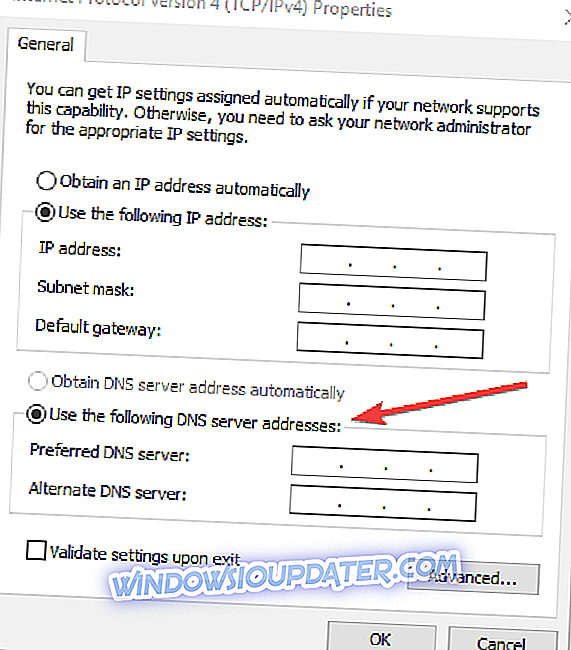
- ये Google DNS सर्वर पते टाइप करें
पसंदीदा DNS सर्वर 8.8.8.8
वैकल्पिक DNS सर्वर 8.8.4.4
- यदि Google DNS अवरुद्ध है, तो निम्न प्रयास करें:
नेउस्टर डीएनएस एडवांटेज ( 156.154.70.1 और 156.154.71.1 ) दर्ज करें और ओके दबाएं
Level3 DNS ( 4.2.2.1 और 4.2.2.2 ) दर्ज करें और ओके दबाएं
चरण 3: ExpressVPN DNS सेटिंग्स सेट करें
ExpressVPN के लिए 5.X / 4.2 / 4.1 / 4.0
- तीन डॉट्स पर क्लिक करें और चुनें
- उन्नत टैब चुनें
- वीपीएन बॉक्स से कनेक्ट होने के दौरान केवल एकमात्र एक्सप्रेस एक्सप्रेस वीपीएन डीएनएस सर्वर को अनचेक करें और ओके पर क्लिक करें
ExpressVPN 3.X के लिए
- विकल्प पर जाएं
- वीपीएन विकल्प द्वारा निर्धारित एकमात्र उपयोग डीएनएस सर्वर को अनचेक करें
एक बार जब आप अपने कंप्यूटर को ExpressVPN DNS सर्वर के लिए कॉन्फ़िगर कर लेते हैं, तो पुराने DNS प्रविष्टियों को फिर से फ्लश करें जैसा कि ऊपर समाधान 7 में वर्णित है।
8. मैन्युअल रूप से प्रॉक्सी सेटिंग्स कॉन्फ़िगर करें
एक प्रॉक्सी सर्वर आपके कंप्यूटर और इंटरनेट के बीच जाता है, और इसका उपयोग आपके वास्तविक स्थान को छिपाने के लिए किया जाता है, ताकि आप हुलु जैसी वेबसाइटों तक पहुंच सकें, अन्यथा यह अवरुद्ध हो जाएगा। यदि आपके पास इंटरनेट कनेक्शन समस्याएं हैं, तो संभव है कि यह प्रॉक्सी सर्वर का उपयोग करने के लिए निर्धारित किया गया हो।
सुनिश्चित करें कि आपका ब्राउज़र प्रॉक्सी या नो प्रॉक्सी का पता लगाने के लिए सेट है, फिर अपने ब्राउज़र के लिए प्रॉक्सी सेटिंग्स को मैन्युअल रूप से कॉन्फ़िगर करने के लिए निर्देशों का उपयोग करें।
इंटरनेट एक्सप्लोरर के लिए प्रॉक्सी सेटिंग्स को निष्क्रिय करने का तरीका यहां दिया गया है:
- टूल्स पर क्लिक करें
- इंटरनेट विकल्प चुनें
- कनेक्शन टैब पर जाएं
- LAN सेटिंग्स पर क्लिक करें
- स्वचालित रूप से सेटिंग का पता लगाने के अलावा सभी विकल्पों को अनचेक करें और सभी के लिए ओके पर क्लिक करें
9. DNS को फ्लश करें
कुछ देशों में, आपके कंप्यूटर पर आपके ISP से सहेजी गई DNS प्रविष्टियाँ जानबूझकर गलत हो सकती हैं, क्योंकि Hulu और अन्य साइटों को अवरुद्ध करने का एक अतिरिक्त तरीका है। इस स्थिति में, अपने DNS कैश को फ्लश करें ताकि आपका कंप्यूटर उचित / सही प्रविष्टियों के लिए ExpressVPN के DNS तक स्वचालित रूप से पहुंच सके। यह करने के लिए:
- प्रारंभ पर क्लिक करें
- सभी ऐप्स का चयन करें
- सहायक उपकरण पर क्लिक करें
- सर्च बॉक्स में CMD टाइप करें, और कमांड प्रॉम्प्ट पर राइट क्लिक करें और Run as एडमिनिस्ट्रेटर चुनें

- Ipconfig / flushdns टाइप करें और एंटर दबाएं । आपको एक पुष्टिकरण प्राप्त करना चाहिए जो कहता है: Windows IP कॉन्फ़िगरेशन ने DNS रिज़ॉल्वर कैश को सफलतापूर्वक निकाल दिया
10. नवीनतम ExpressVPN संस्करण डाउनलोड करें
आपके द्वारा चलाए जा रहे ExpressVPN ऐप को अनइंस्टॉल करें, फिर अपने ExpressVPN खाते में साइन इन करें और ExpressVPN सेट अप करें चुनें। अपने डिवाइस के लिए नवीनतम संस्करण खोजें और फिर से कनेक्ट करें, फिर देखें कि क्या आप हुलु तक पहुंच सकते हैं।
विंडोज 10 उपयोगकर्ताओं के लिए, यहां एक्सप्रेसवीपीएन कैसे सेट करें:
- राइट क्लिक करें स्टार्ट और प्रोग्राम्स एंड फीचर्स का चयन करें

- एक्सप्रेसवीपीएन को कार्यक्रमों की सूची से ढूंढें और अनइंस्टॉल करें
- SetUp विज़ार्ड में, क्लिक करें आपको एक सफल स्थापना रद्द करने के बाद एक सूचना मिलेगी, इसलिए विज़ार्ड से बाहर निकलने के लिए बंद करें पर क्लिक करें ।
- यदि ExpressVPN अभी भी इसे अनइंस्टॉल करने के बाद उपलब्ध है, तो राइट क्लिक करें स्टार्ट और रन का चयन करें

- Ncpa.cpl टाइप करें और नेटवर्क कनेक्शन्स विंडो खोलने के लिए एन्टर दबाएँ
- नेटवर्क कनेक्शन के तहत, एक्सप्रेस वीपीएन लेबल वाले वान मिनिपोर्ट पर राइट क्लिक करें
- हटाएँ चुनें
- प्रारंभ पर क्लिक करें और सेटिंग्स का चयन करें

- नेटवर्क और इंटरनेट पर क्लिक करें

- वीपीएन का चयन करें। यदि आप ExpressVPN को उपलब्ध के रूप में देखते हैं, तो इसे हटा दें
ExpressVPN से फिर से कनेक्ट करें और देखें कि क्या आप Hulu तक पहुँच सकते हैं।
11. अपना वीपीएन बदलें
कुछ मुट्ठी भर वीपीएन सेवाएं हैं जो अभी भी हुलु और अन्य समान सामग्री प्लेटफार्मों के साथ आज भी काम करती हैं, और आप अपने वर्तमान वीपीएन से इनमें से कुछ अनुशंसित लोगों में बदल सकते हैं:
- CyberGhost

CyberGhost Hulu के लिए सबसे अच्छा मुफ्त वीपीएन में से एक पसंदीदा है क्योंकि यह एक बहु-प्लेटफ़ॉर्म गोपनीयता समाधान पर आपकी गोपनीयता की रक्षा करता है। इसकी कुछ आदर्श विशेषताओं में शामिल हैं:
- प्रतिबंधित सामग्री तक पहुँचें
- 256-बिट एन्क्रिप्शन तकनीक के साथ उपलब्ध उच्चतम एन्क्रिप्शन
- आपका आईपी छिपा रहेगा
- यदि किसी सार्वजनिक क्षेत्र में वाई-फाई सुरक्षा जैसे लाभ।
- एक सख्त नो लॉग पॉलिसी, जो आपकी इंटरनेट गतिविधि को ट्रैक नहीं करती है
- अपने लैपटॉप और अन्य उपकरणों के लिए मल्टीप्लाय रिकॉर्डर ऐप
- बातचीत के लिए सुरक्षा
- 30 से अधिक सबसे लोकप्रिय देशों में 1000 से अधिक वीपीएन सर्वर तक पहुंच।
CyberGhost के साथ, आप विज्ञापनों और मैलवेयर को भी ब्लॉक कर सकते हैं, इसके अलावा सूचीबद्ध लाभों का आनंद उठा सकते हैं, सभी उच्चतम संभव गति से आप वीपीएन पर प्राप्त कर सकते हैं।
अब CyberGhost वीपीएन प्राप्त करें
- हॉटस्पॉट शील्ड

यह यूएस-आधारित वीपीएन प्रदान करता है:
- OpenVPN
- सरल इंटरफ़ेस और तेज गति
- AES-256 एन्क्रिप्शन
- शून्य लॉग गतिविधि
- मुफ्त और वीडियो स्ट्रीमिंग, इंटरनेट के लिए निजी और सुरक्षित पहुँच
- अन्य साइटों के बीच सामाजिक नेटवर्क तक पहुंच
- आपकी पहचान सुरक्षित है और घर या सार्वजनिक रूप से एन्क्रिप्ट किया गया डेटा सुरक्षित है
इसका वीपीएन प्रोटोकॉल दुनिया की 70 प्रतिशत सबसे बड़ी सुरक्षा कंपनियों द्वारा पेटेंट और एकीकृत है, और यह दुनिया भर में हजारों सर्वरों के साथ प्रदर्शन में नंबर एक वीपीएन है।
हालाँकि, इसका मुफ्त संस्करण विज्ञापनों और कुछ प्रतिबंधों के साथ आता है - लेकिन आप हुलु को स्ट्रीम कर सकते हैं!
अब हॉटस्पॉट शील्ड प्राप्त करें
आपको बता दें कि अगर इनमें से किसी भी समाधान ने नीचे दिए गए अनुभाग में एक टिप्पणी छोड़कर हूलू त्रुटि से अवरुद्ध ExpressVPN को ठीक करने में मदद की।
एंटिटी! = currentEntity): currentEntities.concat (currentEntity) ">संबंधित आलेख
{{L10n}}
- {{#डेटा}}
- {{लेबल}} {{/डेटा}}


